Flash adalah sebuah cara untuk mengatasi android yang bermasalah. Jika bootloop atau error lain pada Acer Liquid Z160, bisa menggunakan tutorial ini.
Mengatasi masalah pada ponsel android yang hanya berhenti dilogo masuk itu tidaklah sulit. Karena itu masih bisa diselamatkan dengan cara flashing. Bisa juga kamu menggunakan metode reset factory pada recovery yang tersedia pada fitur HH kamu. Tetapi ada juga yang menggunakan cara tersebut masalah masih berlanjut.
Metode Cara Flash Acer Liquid Z160 ini kita akan di bantu dengan aplikasi Flash Tool. Aplikasi ini digunakan untuk melakukan flashing berbagai merk Android yang menggunakan chipset MTK (Mediatek). Cara ini sangatlah ampuh mengatasi android yang hanya stuck di logo masuk saja (bootloop). Selain itu bisa juga digunakan untuk mengatasi masalah lain seperti, softbrick, lupa pola, lupa sandi, dan juga error lainnya.
Untuk Acer Liquid Z160 ini ada dua tipe yaitu veris Single Sim dan Dual Sim. Jadi yang terpenting adalah kamu harus memastikan terlebih dahulu Acer Liquid Z160 apa yang kamu gunakan, kemudian download firmware di bawah sesuai dengan tipe tersebut.
Oke sebelum melakukan eksekusi, apakah kamu tau apa itu flashing? Jika belum kamu bisa membaca postingan saya mengenai hal tersebut di Pengertian Rom, Custom rom, kernel, dan Flashing. Jika kamu sudah mengerti kamu bisa lewati saja dan langsung ke eksekusinya.
- Firmware Rom Acer Liquid Z160 Single Sim
- Firmware Rom Acer Liquid Z160 Dual Sim
- Driver MTK
- Driver USB VCOM
- Flashtool
- SN WRITE Tool (optional untuk restore IMEI caranya cek di Cara Restore IMEI Yang Hilang Dengan SN Write Tool)
- Kabel Data
- PC / Komputer
BACA JUGA:
- Kumpulkan bahan diatas di satu tempat agar mudah diakses.
- Ekstrak firmware Acer Liquid Z4/Z160 dan pastikan kamu melihat file berformat “MTxxxx_Android_scatter.txt“.
- Install driver dan pastikan juga terinstall dengan benar.
- Buka dan jalankan aplikasi Flash Tool.
- Klik pada “Scatter-loading” lalu arahkan ke folder firmware dan pilih file berformat “MT65xx_Android_scatter.txt” tadi.
- Tunggu semua file termuat di aplikasi.
- Lalu biarkan posisi mode di “Download Only” setelah itu klik “Download” warna hijau.
- Sekarang matikan ponsel Acer Liquid Z160 dan lepaskan baterai.
- Setelah itu sambungkan dengan kabel data ke PC.
- Tunggu beberapa detik agar mengenali device dan proses flashing akan berjalan secara otomatis.
- Tunggu sampai proses selesai yang ditandai dengan notif lingkaran hijau.
- Setelah muncul tanda diatas, lepaskan kabel data, pasang baterai, dan coba nyalakan.
- Untuk booting pertama kali akan sedikit lebih lama, jadi tunggu saja sampai masuk ke menu wizard.
Nah, cukup sekian untuk tutorial Cara Flash Acer Liquid Z160 via Flash Tool diatas. Semoga bisa bermanfaat.
NOTE:
- Jika proses tidak berjalan, silahkan ganti pada mode “Download Only” menjadi “Firmware Upgrade“, jangan lupa lepaskan kabel data terlebih dahulu sebelum menggantinya.
- MOHON BACA SAMPAI SELESAI SEBELUM EKSEKUSI.
- SAYA TIDAK BERTANGGUNG JAWAB ATAS KESALAHAN YANG AKAN TERJADI PADA HH KAMU.
- BACA NOTE DI BAWAH TUTORIAL (JIKA ADA).
- BACKUP LAH DATA YANG DI RASA PENTING.
DO WITH YOUR OWN RISK

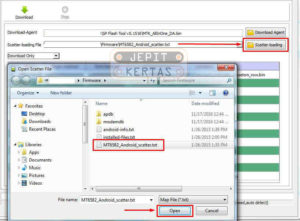
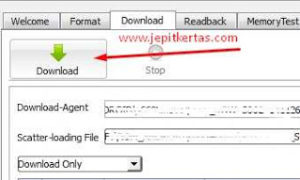
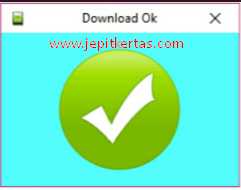
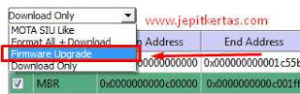
One thought on “Cara Flash Acer Liquid Z160 via Flash Tool”